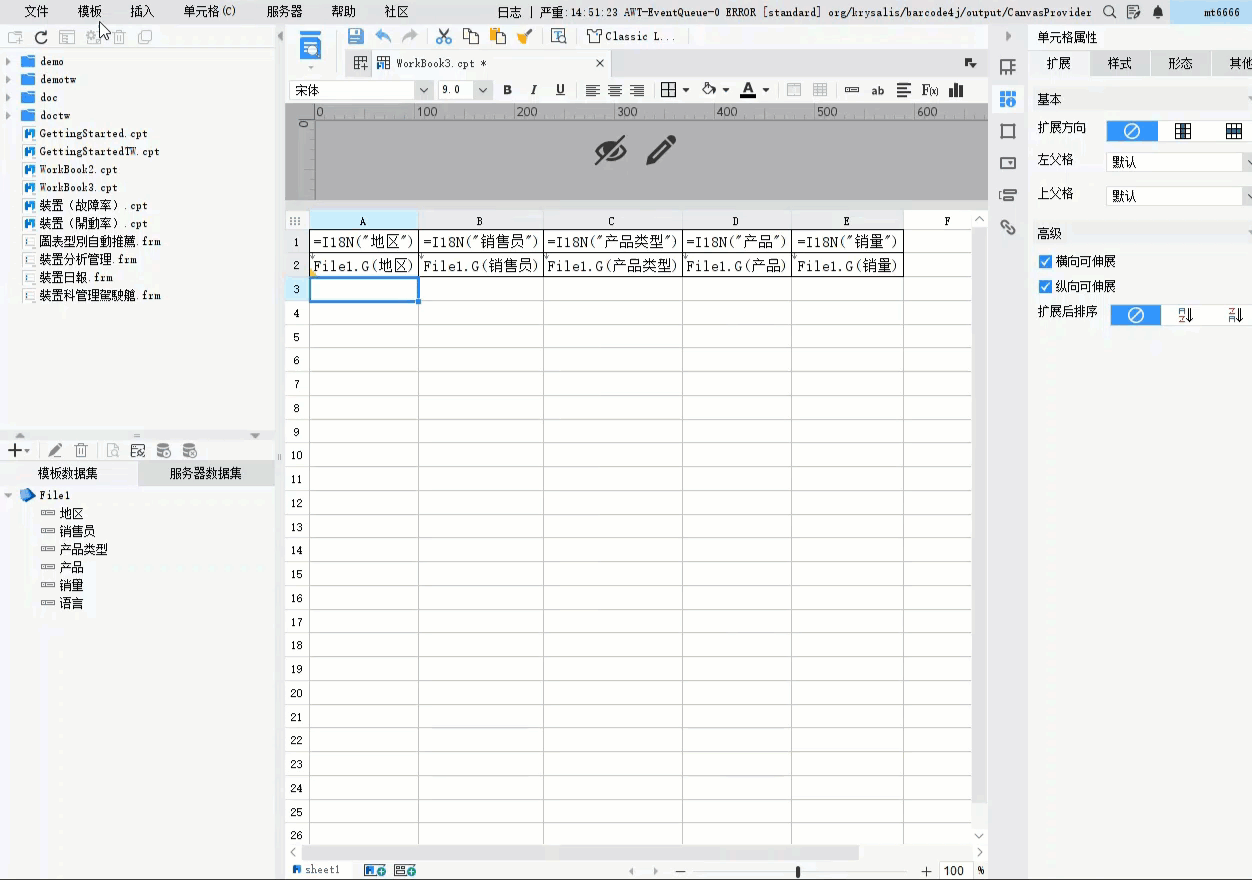目录:
1. 概述编辑
1.1 版本
| 报表服务器版本 | JAR包版本 | 插件版本 |
|---|---|---|
| 10.0.17 | 10.0.17及以上 | V1.3 |
1.2 应用场景
部分用户想实现报表语言的切换,目前可以通过公式判断改变标签和文本内容中的字符串,再通过条件判断字段内容中的数据源,详见单张报表内中英文切换,此方案针对于单模板,如果存有多张报表需要语言切换的情况下,操作成本过高。
1.3 功能描述
通过安装 多语言方案 插件可实现不同语系的报表用户在查看报表时以其母语进行展示,用户也可自行切换显示语言。
插件通过【键-值】的对应关系设置,在系统中呼叫设置的【键】,实现语言的切换。
目前支持的语言类型有:简体中文、繁体中文、英文、日文、韩文。
注:该插件适用于jar包版本在10.0.17及以上的环境。
2. 插件介绍编辑
2.1 插件安装
点击下载插件:多语言方案
设计器安装插件方法参照:设计器插件管理
服务器安装插件方法参照:服务器插件管理
2.2 属性设置-模板国际化切换
2.2.1 模板国际化设置-设置界面入口
模板国际化设置即对【键-值】的对应映射关系进行设置,设置内容仅对当前模板生效。
点击【模板>模板国际化】即可进入国际化设置界面。
界面上有两个 tab,模板 tab 支持对【键-值】的对应关系进行新增、删除、修改、查看,服务器 tab 仅支持查看。
界面顶部搜索框支持对当前界面中的模板 tab 和服务器 tab 下的【键-值】内容进行关键词搜索,【描述】列不支持搜索。
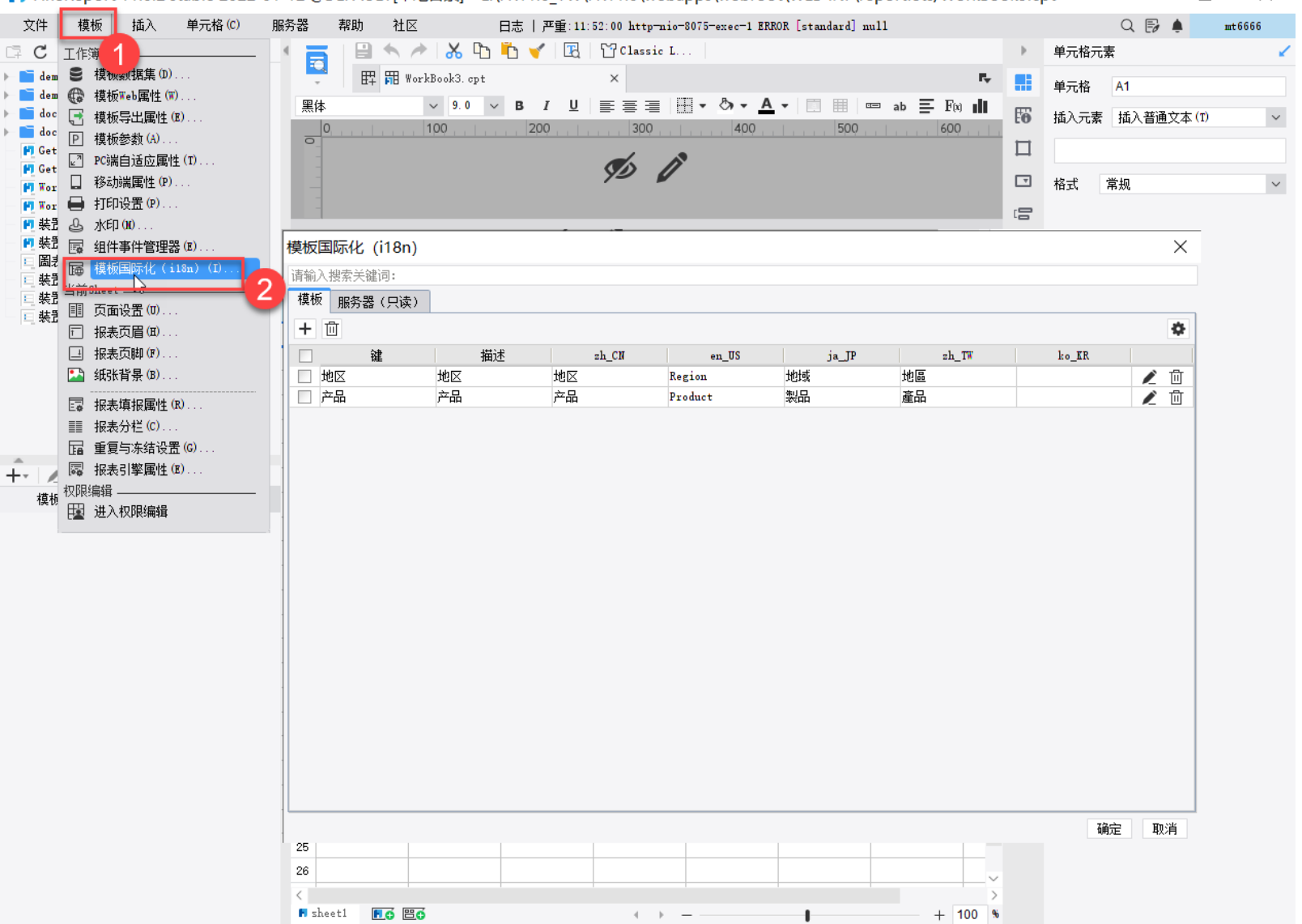
2.2.2 模板国际化设置-【键-值】设置
点击【+】按钮,弹出【键-值】设置界面。
【键】中输入用于公式呼叫的对象,可自订任意值,【描述】中输入对当前键的解释说明,各语言栏位中输入不同语言下当前键的显示内容。
注:语言字段中至少填写一个语言的显示内容才可以提交。
点击【![]() 】按钮,可对当前【键-值】设置进行修改。
】按钮,可对当前【键-值】设置进行修改。
点击对应【键-值】行后的【![]() 】按钮可删除单个【键-值】设置。
】按钮可删除单个【键-值】设置。
选中【键-值】行前的复选框后,点击列表顶部的【![]() 】按钮可删除多个【键-值】设置。
】按钮可删除多个【键-值】设置。
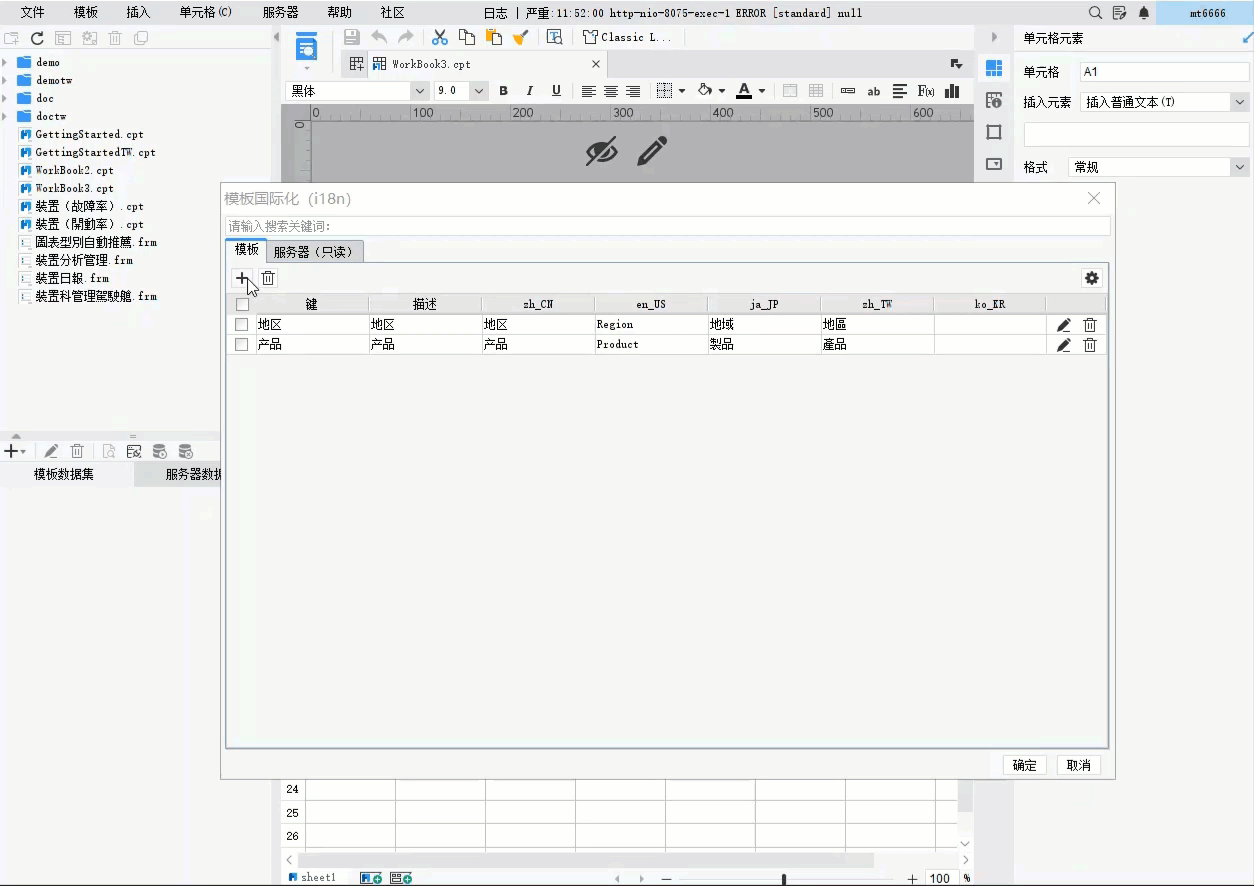
2.2.3 模板国际化设置-模板语言设置
点击列表右上方的【 】按钮,进入模板语言设置界面,设置内容仅对该模板生效。
】按钮,进入模板语言设置界面,设置内容仅对该模板生效。
模板语言设置可选择【使用服务器设置】或【为此模板设置】。
使用服务器设置即默认语言和备用语言选项置灰,不能修改。
为此模板设置可自定义默认语言和备用语言。
默认语言可选择跟随平台/浏览器语言或具体的语言内容。
选择跟随平台/浏览器语言时,若平台和浏览器语言不一致时,模板默认语言为平台语言。
选择跟随平台/浏览器语言时,若浏览器语言不包含于所支持的语言范围内,则模板语言为备用语言。
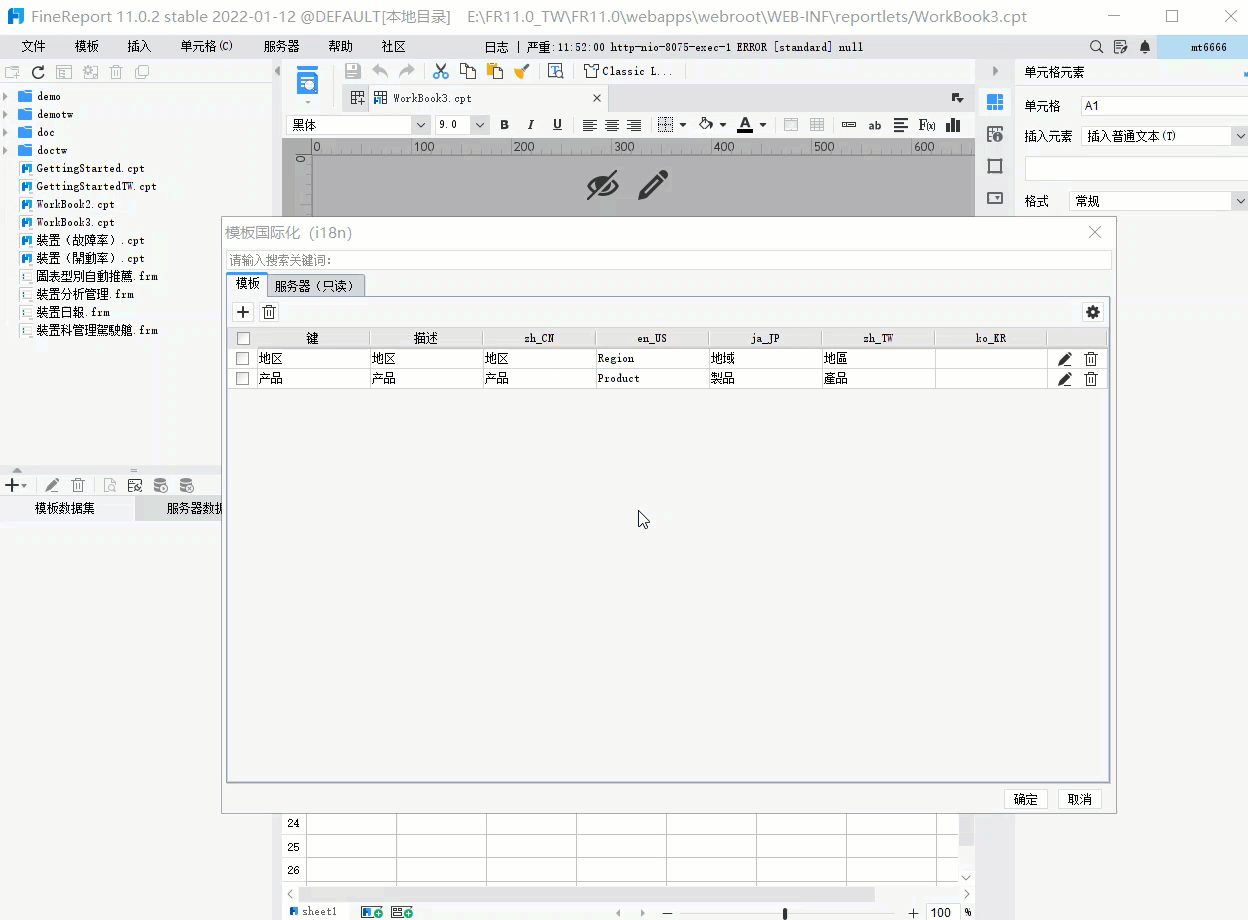
2.2.4 服务器模板国际化设置-设置界面入口
服务器模板国际化设置即对【键-值】的对映关系进行设置,设置内容对当前服务器上所有模板生效。
以管理员身份登入决策系统,点击【管理系统>语言配置】即可进入国际化设置介面。
界面顶部右侧搜索框支持对【键-值】内容进行关键词搜索,【备注】列不支持搜索。
【显示字段】可切换当前【键-值】列表显示的语言栏。
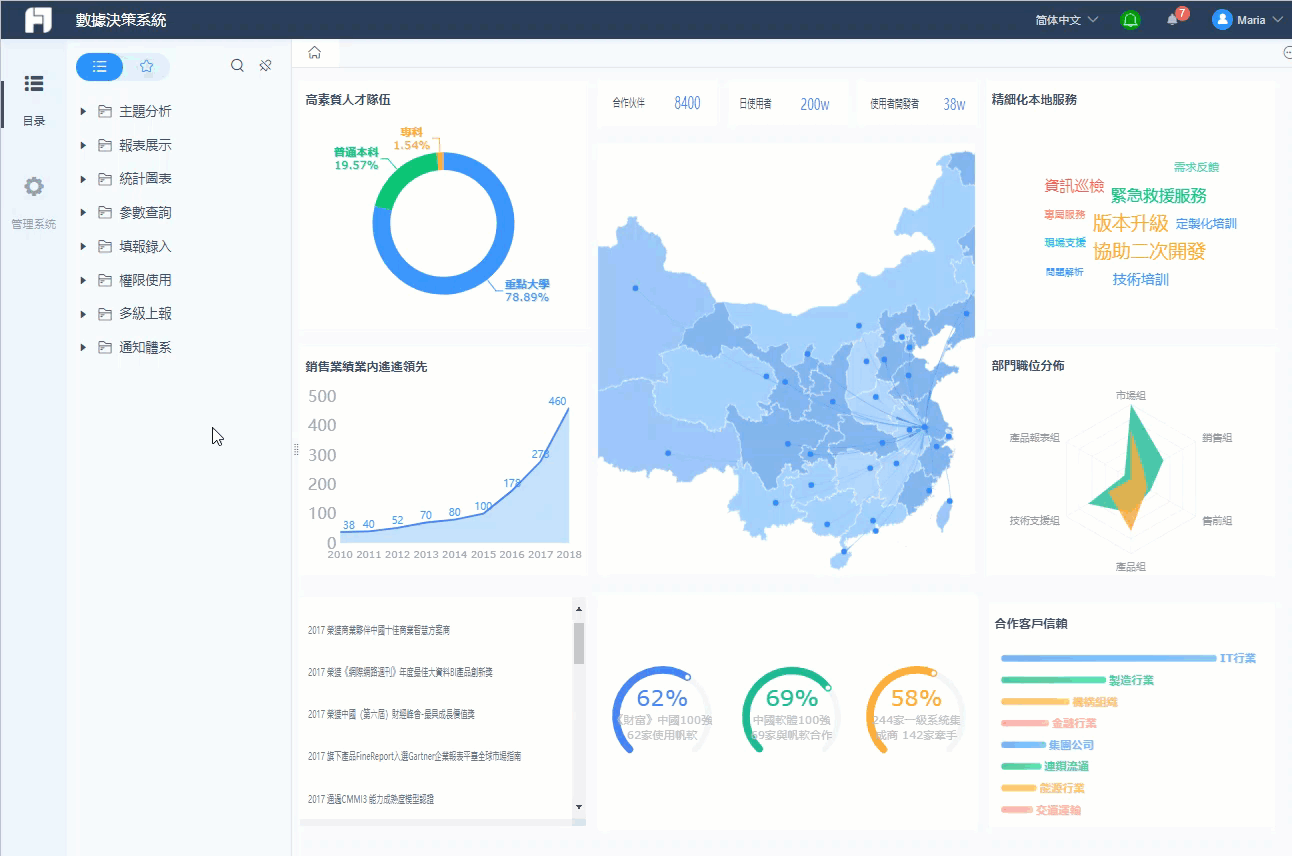
2.2.5 服务器模板国际化设置-【键-值】设置
点击【+】按钮,弹出【键-值】设置界面。
【键】中输入用于呼叫的对象,可自定义任意值,【备注】中输入对当前键的解释说明,各语言栏位中输入不同语言下当前键的显示内容。
注:语言字段中至少填写一个语言的显示内容才可以提交。
点击【 】按钮,可对当前【键-值】设置进行修改。
】按钮,可对当前【键-值】设置进行修改。
点击对应【键-值】行后的【![]() 】按钮可删除单个【键-值】设置。
】按钮可删除单个【键-值】设置。
选中【键-值】行前的复选框后,点击列表顶部的【![]() 】按钮可删除多个【键-值】设置。
】按钮可删除多个【键-值】设置。
【键-值】列表还支持批量导入、导出。
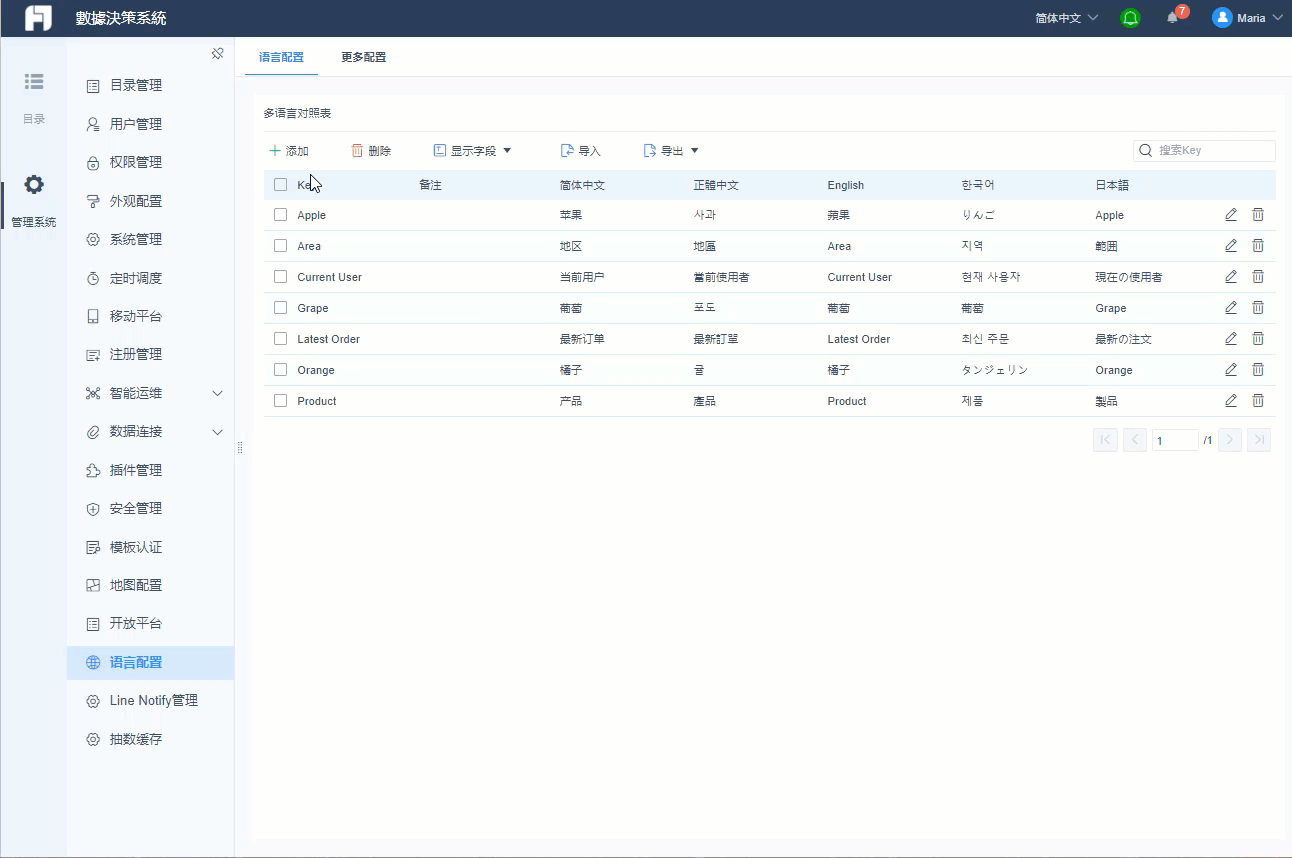
2.2.6 服务器模板国际化设置-服务器模板语言设置
点击菜单栏【服务器】-【服务器模板语言设置】,进入设置界面。
可自定义默认语言和备用语言。
默认语言可选择跟随平台/浏览器语言或具体的语言内容。
选择跟随平台/浏览器语言时,若平台和浏览器语言不一致时,模板默认语言为平台语言。
选择跟随平台/浏览器语言时,若浏览器语言不包含于所支持的语言范围内,则模板语言为备用语言。
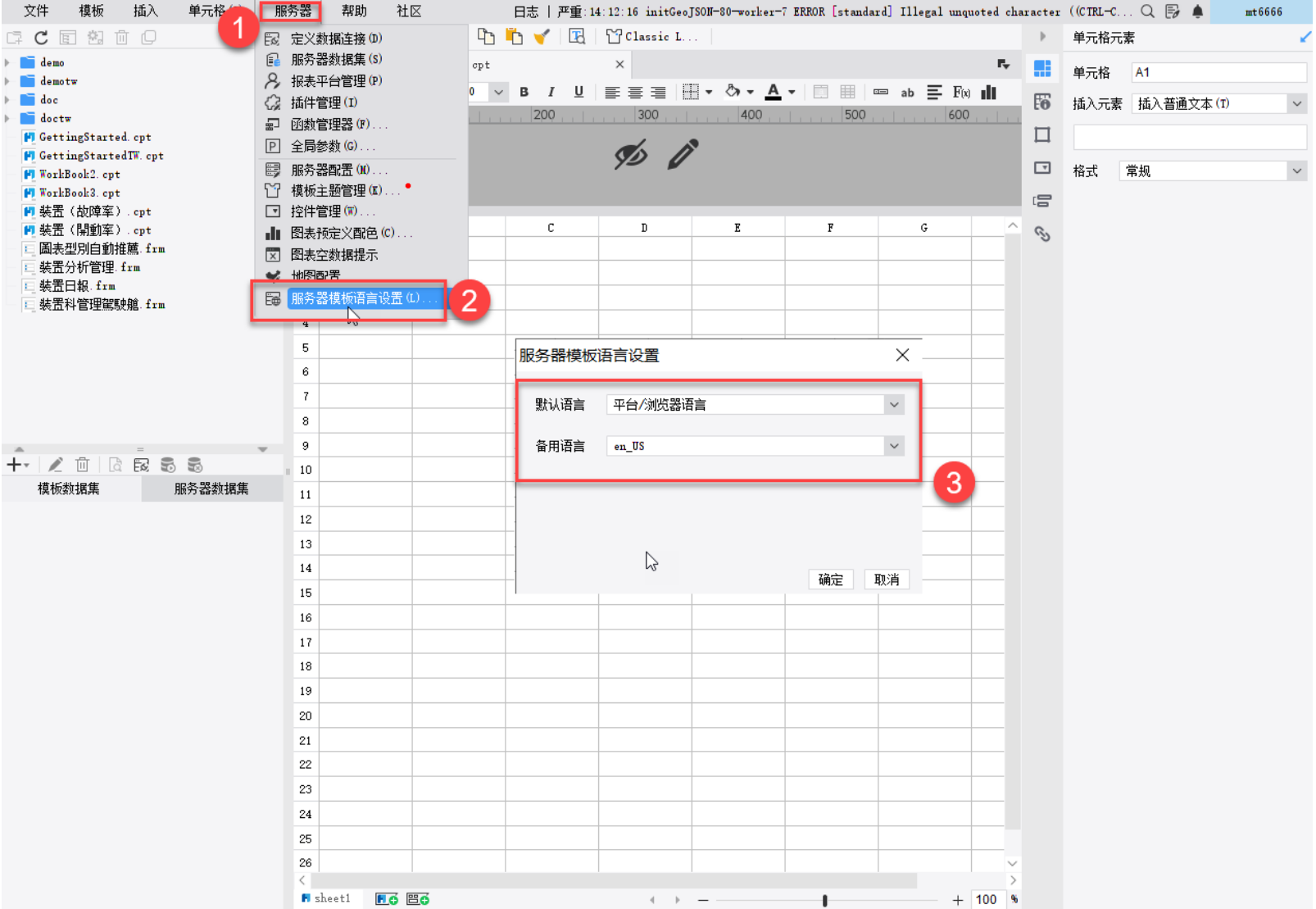
2.2.7 模板语言切换-工具栏控件
点击【模板】→【模板Web属性】,进入【分页预览设置】或【填报页面设置】或【数据分析设置】页面。
选择【为该模板单独设置】后,可自定义工具栏中的控件。
双击【模板语言】控件,即可新增到当前模板的工具栏中。
模板语言控件支持自定义控件图标和控件名,以及是否显示图标和名字。
设置完成后,预览模板,点击顶部工具栏中该控件即可选择需要切换的语言,效果如下图所示。
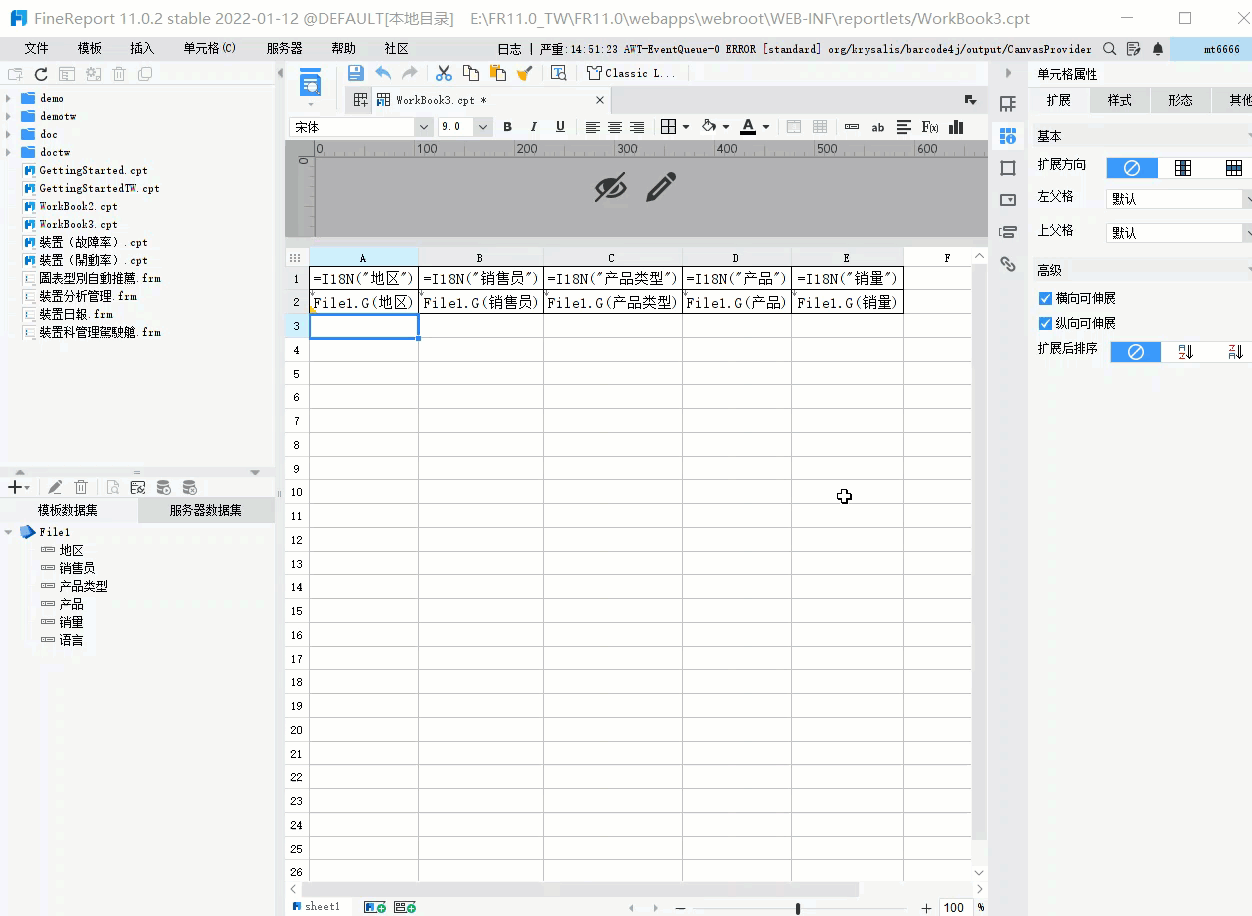
2.2.8 模板语言切换-URL传递参数
预览模板后,在URL后加上:&fr_locale=,输入对应语言的值即可切换语言,效果如下图所示。
注:【简体中文】对应【zh_CN】,【繁体中文】对应【zh_TW】,【英文】对应【en_US】,【日文】对应【ja_JP】,【韩文】对应【ko_KR】。

2.2.9 模板语言切换-参数控件
注:此方式仅对查询后的内容生效,查询前载入的(如:工具栏、其他控件文字等)不生效。
新增一个名为fr_locale的模板参数或全局参数。
在模板参数面板中生成参数fr_locale,设置参数控件为下拉框控件。
给控件设置数据字典,类型设置为【自定义】,加入需要的语言选项,实际值需对应为:zh_CN、zh_TW、en_US、ja_JP、ko_KR。
参数控件的显示值固定,无法设置为多语言切换。
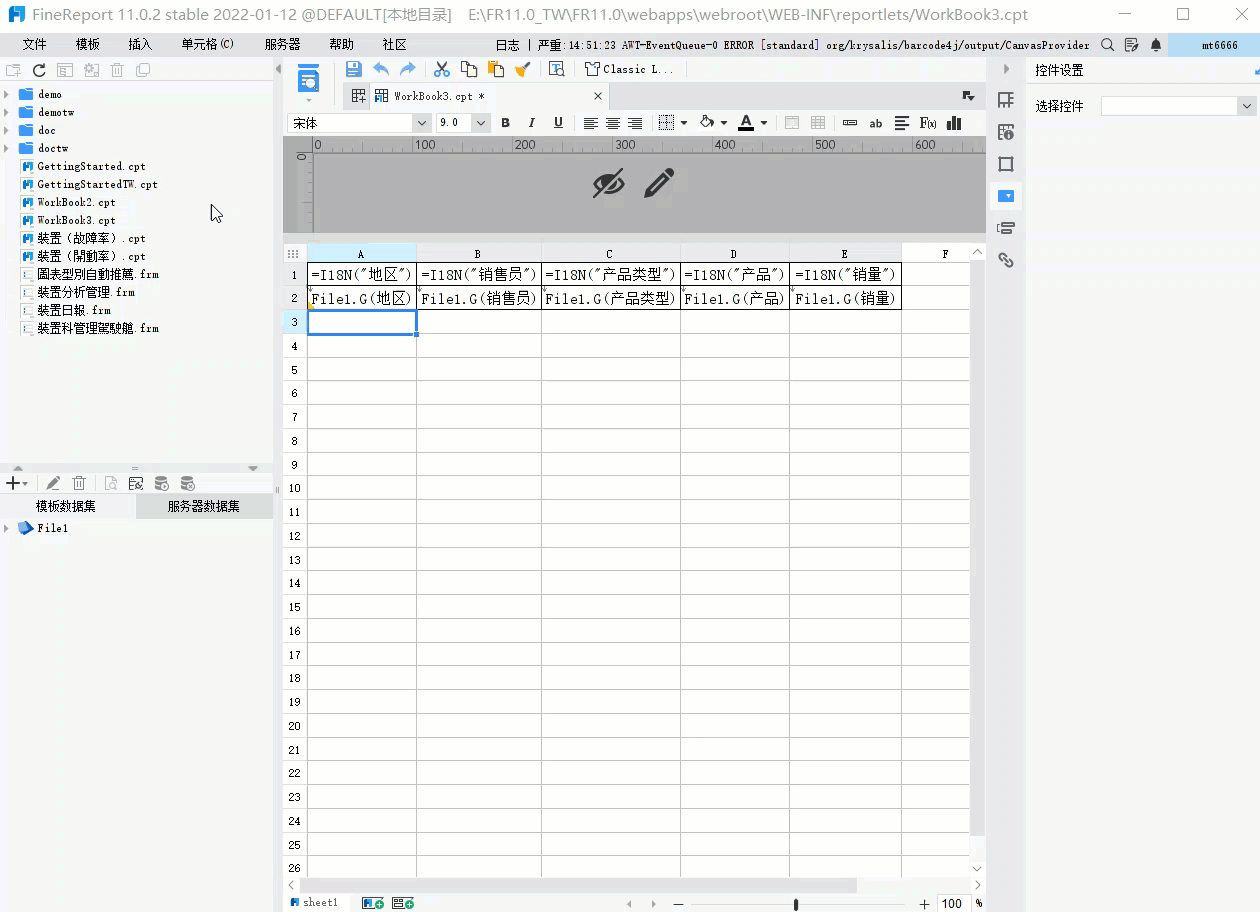
2.2.10 模板语言切换-前端展现
I18N()
var a = FR.i18nText('水洗溫度不超過30攝氏度!');//此处文本需在【模板国际化】中设置键-值FR.showDialog("Details",600,400,a);var a = FR.i18nText('排名第一');//此处文本需在【模板国际化】中设置键-值FR.showDialog("Details",600,400,a);2.3 属性设置-系统国际化切换
2.3.1 系统国际化【键-值】设置
以管理员身份登入决策系统,点击【管理系统>语言配置】即可进入国际化设置界面。
界面顶部右侧搜索框支持对【键-值】内容进行关键词搜索,【备注】字段不支持搜索。
【显示字段】可切换当前【键-值】列表显示的语言栏。
对【键-值】的对映关系支持进行新增、删除、修改、查看、批量导入、批量导出操作。
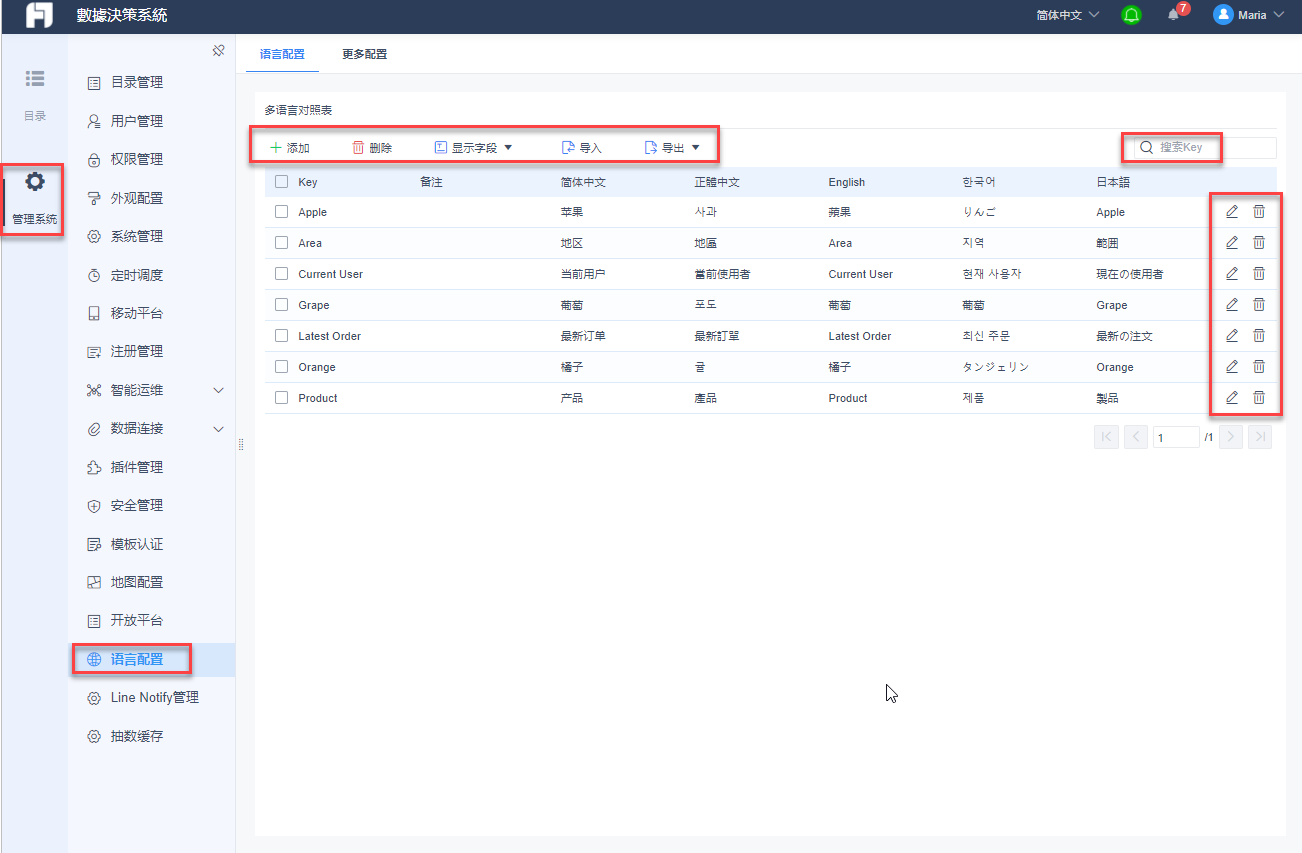
1)批量导入
在本地建立 Excel 文件作为数据源,Excel 字段名必须满足格式,否则导入失败,Excel 示例表如图所示。

在决策平台内点选【导入】,选择数据源,导入成功,如下图所示。

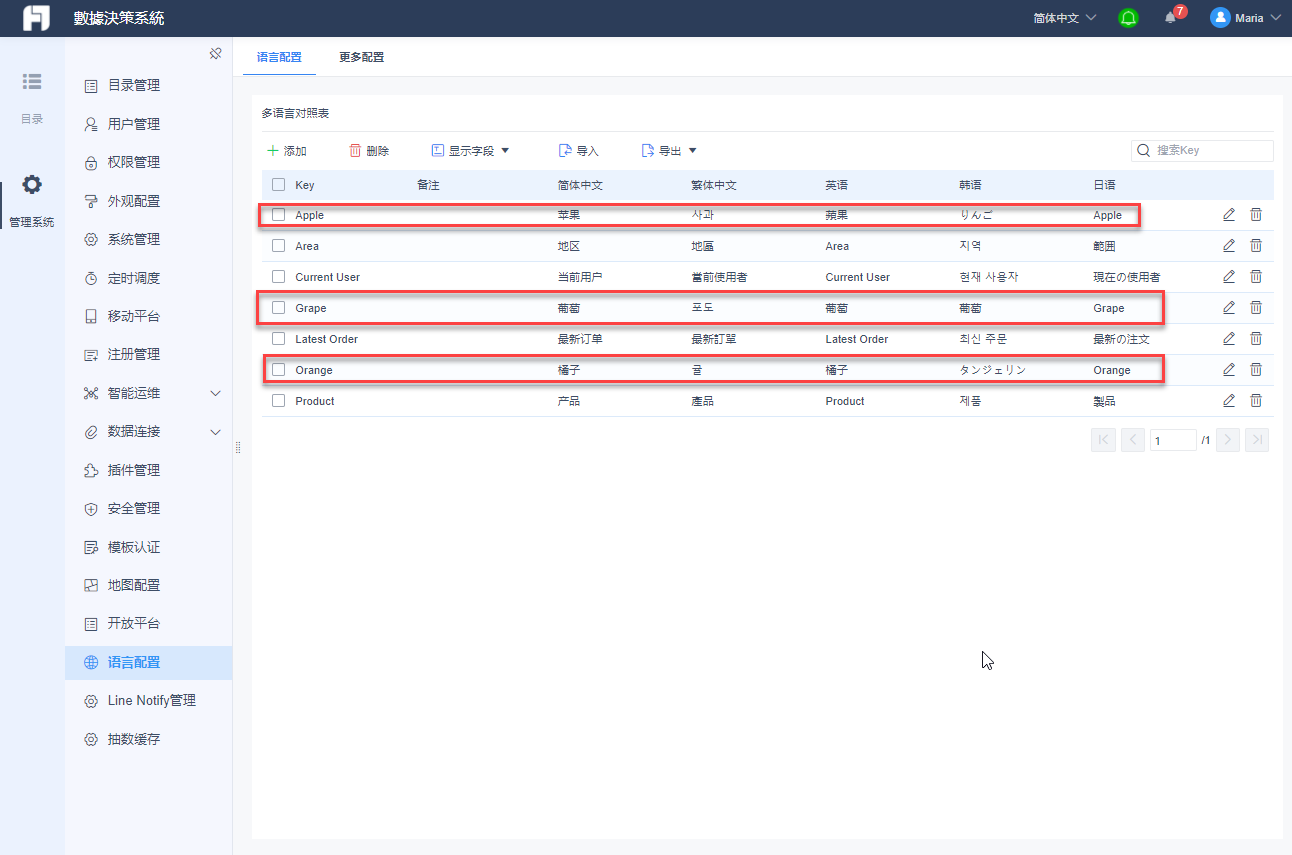
2)批量导出
在决策平台内点击【导出>导出Excel】,如下图所示:
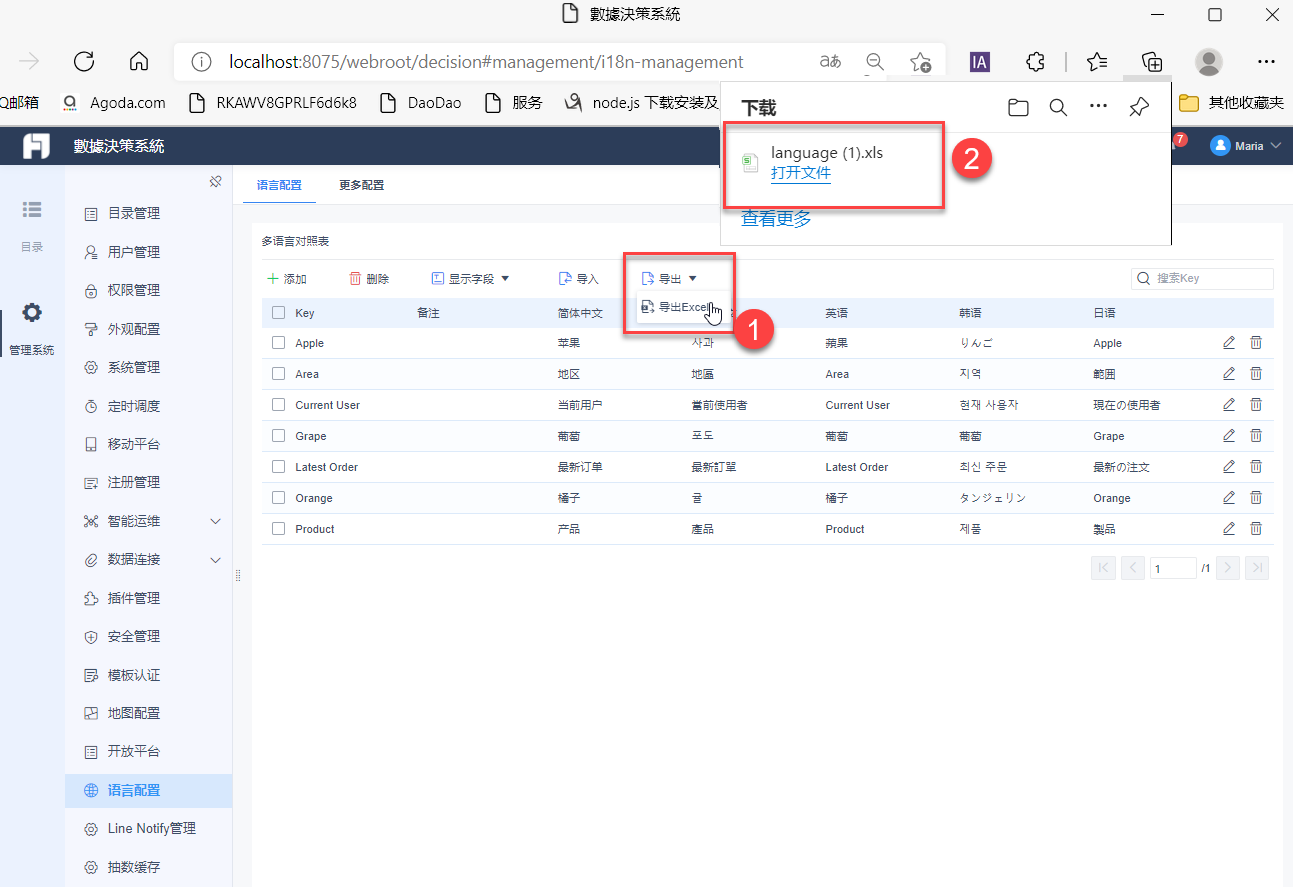
2.3.2 系统语言偏好设置
以管理员身份登入决策系统,点击【管理系统>语言配置>更多配置】即可进入系统语言偏好设置。
系统语言设置支持简体中文、繁体中文、英文、日文、韩文,设置后任意用户登入系统以当前语言展示。
若要使用登入页语言切换功能,平台语言偏好需设置为【简体中文】。
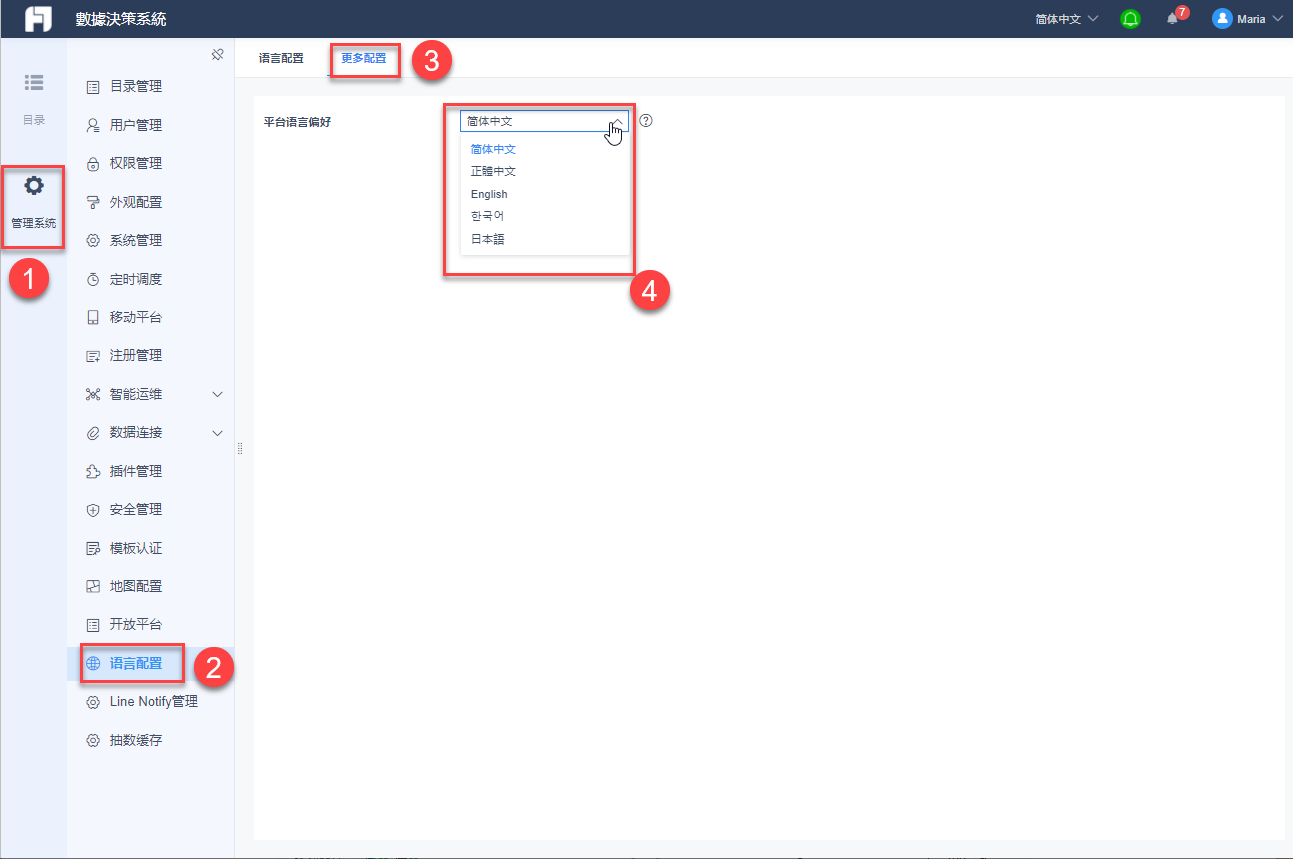
2.3.3 系统国际化切换设置
系统中可自定义的显示部分均可通过呼叫【键】来实现国际化切换,如:报表目录、登入标题、平台标题。
1)报表目录
点击【管理系统>目录管理】,选择文件夹,在右侧面板内可自定义名称。

2)登入标题
点击【管理系统>外观设置>登入页】,即可自定义登入标题。
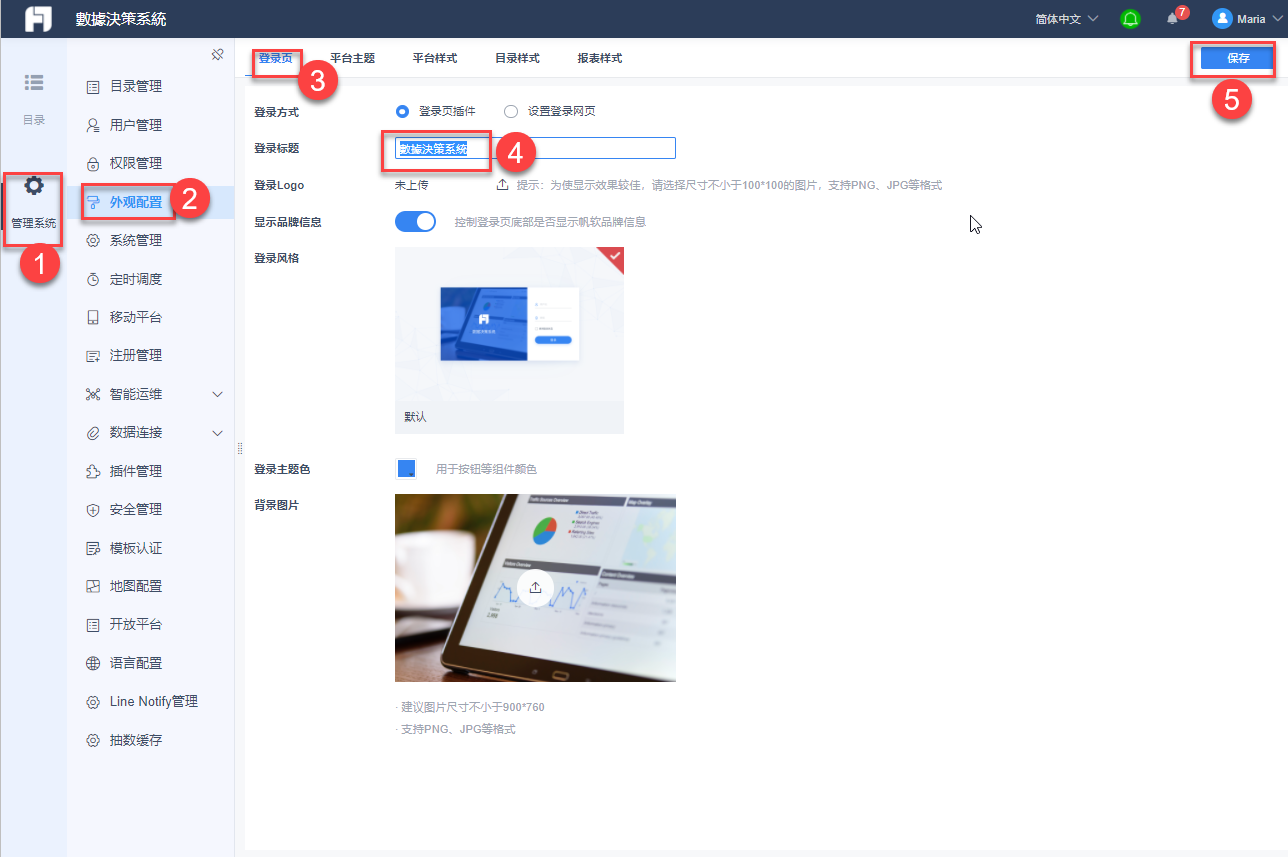
3)平台标题
点击【管理系统>外观设置>平台样式】,即可自定义平台标题。
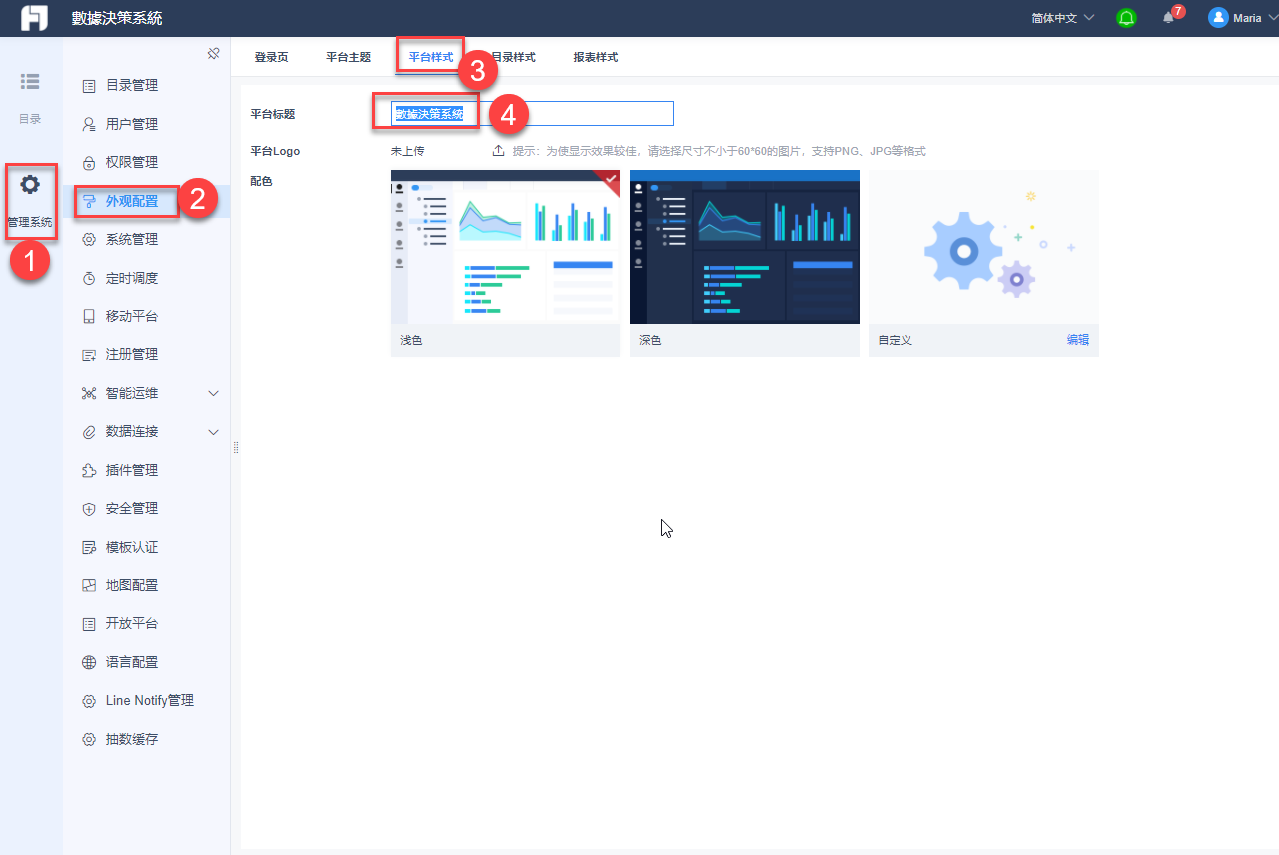
4)管理系统国际化切换设置
管理系统的显示无需单独设置,点选【管理系统>安全管理>Security Headers>浏览器快取禁用】,然后切换语言按钮即可实现国际化切换。
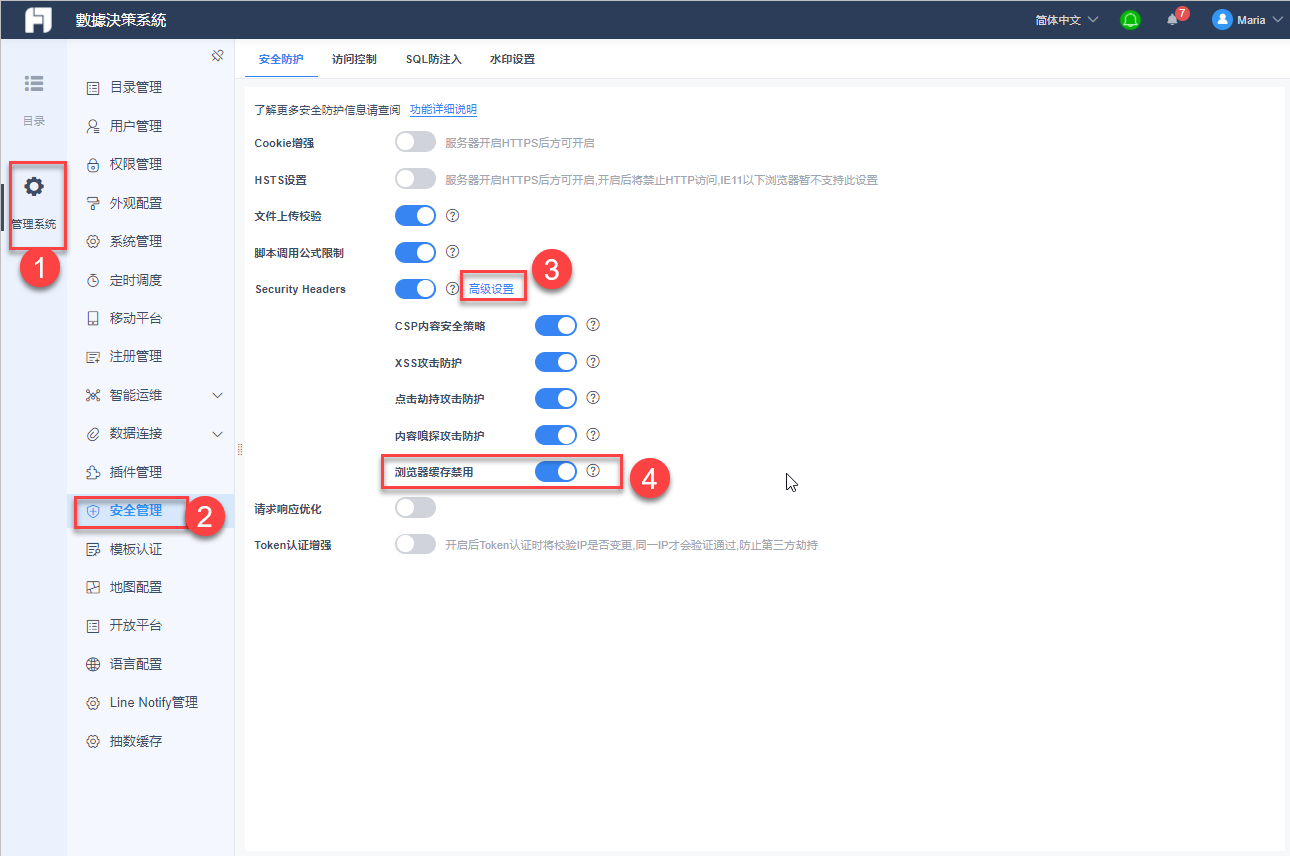
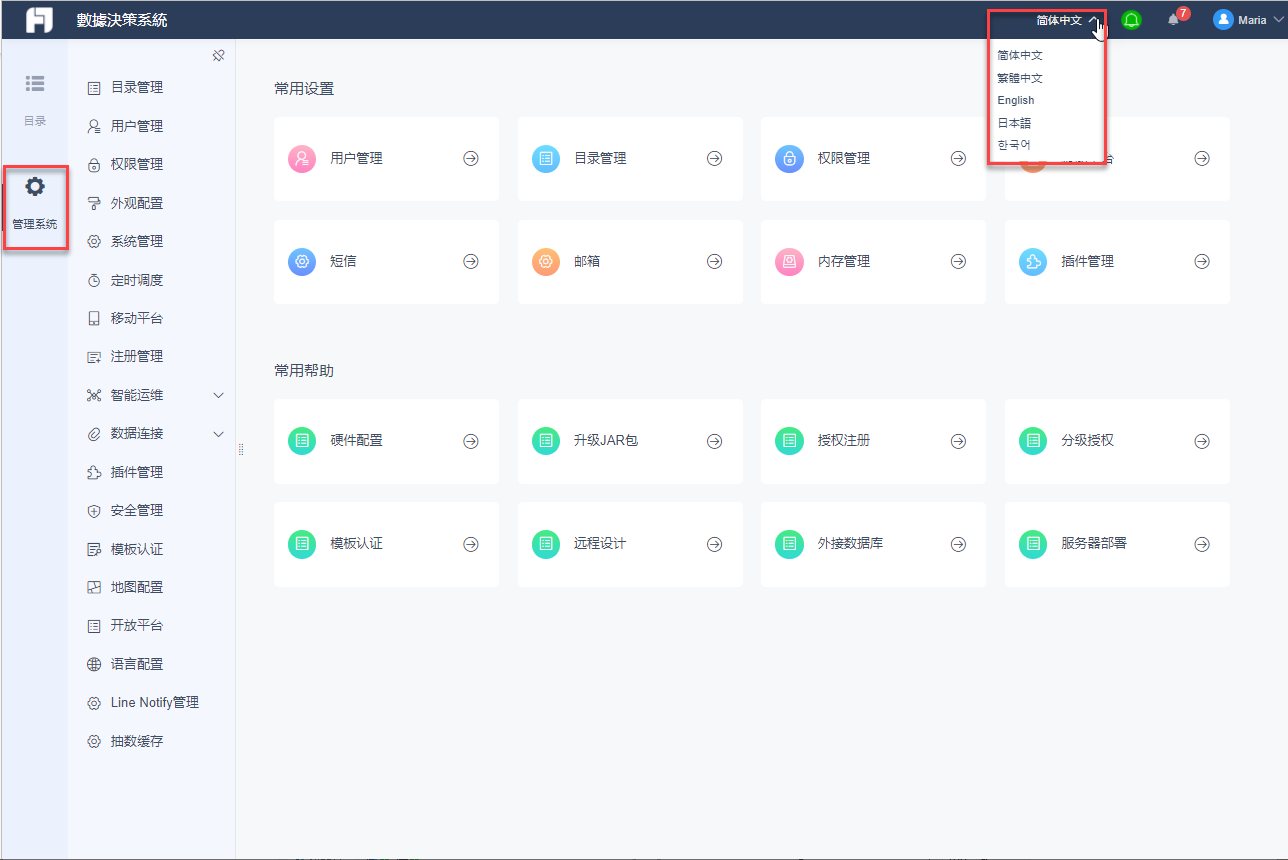
5)登录页国际化切换设置
在决策系统登录界面,页面下方有语言选择。
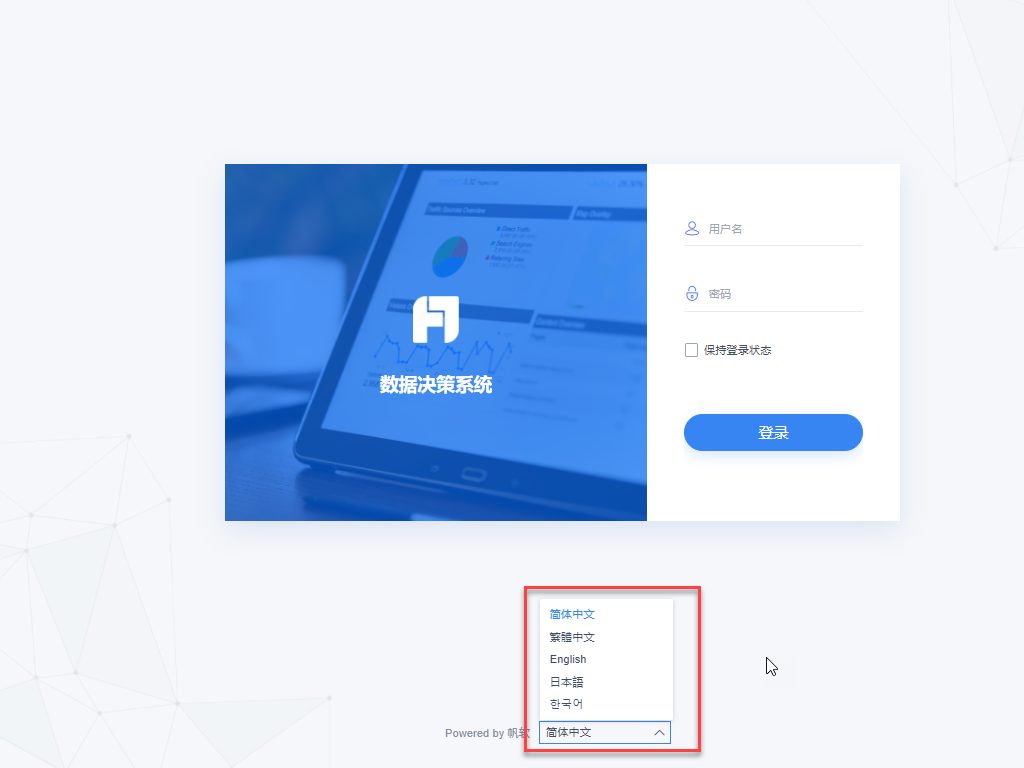
3. 模板国际化示例编辑
3.1 数据准备
准备一个有不同语言的Excel文件,给文件加上一个【语言】字段,在字段中输入对应语言的值,如:zh_CN、zh_TW、en_US、ja_JP、ko_KR。点击下载示例文件:示例.xlsx。
在模板中新建 Excel数据集,导入刚刚准备好的Excel文件。
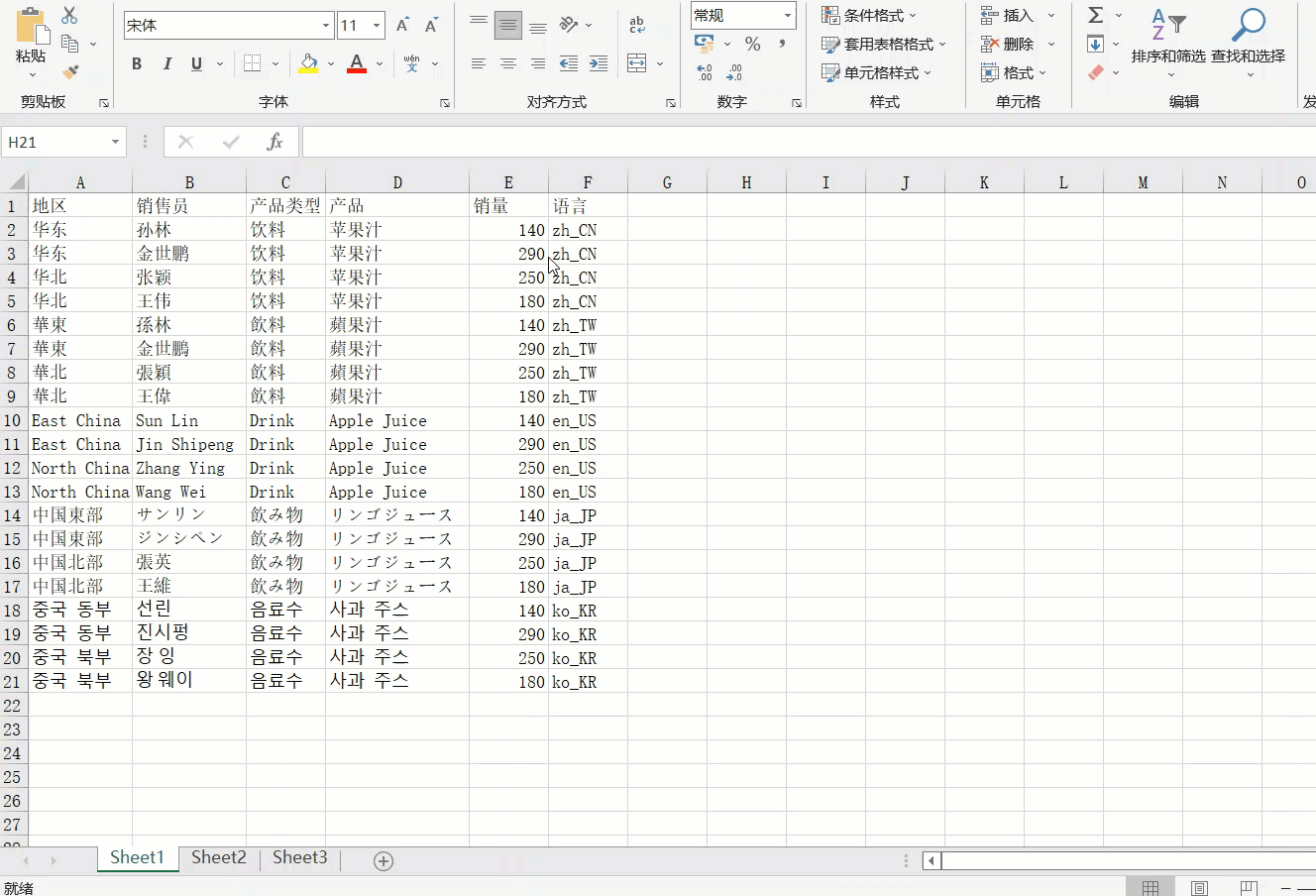
3.2 制作报表-设置数据
将数据集中的字段拖入 A2:E2 单元格中,并给 A2:E2 单元格设置居中且加上表格内外框。
选中 A2 单元格,双击进入数据列设置界面,点击【过滤】。
设置数据过滤,根据语言参数的值展示对应语言的数据。
设置【语言】字段【等于】参数【fr_locale】,点击【+增加】生成过滤条件。
此时若当前浏览器语言为繁体中文,则只展示繁体中文的数据。
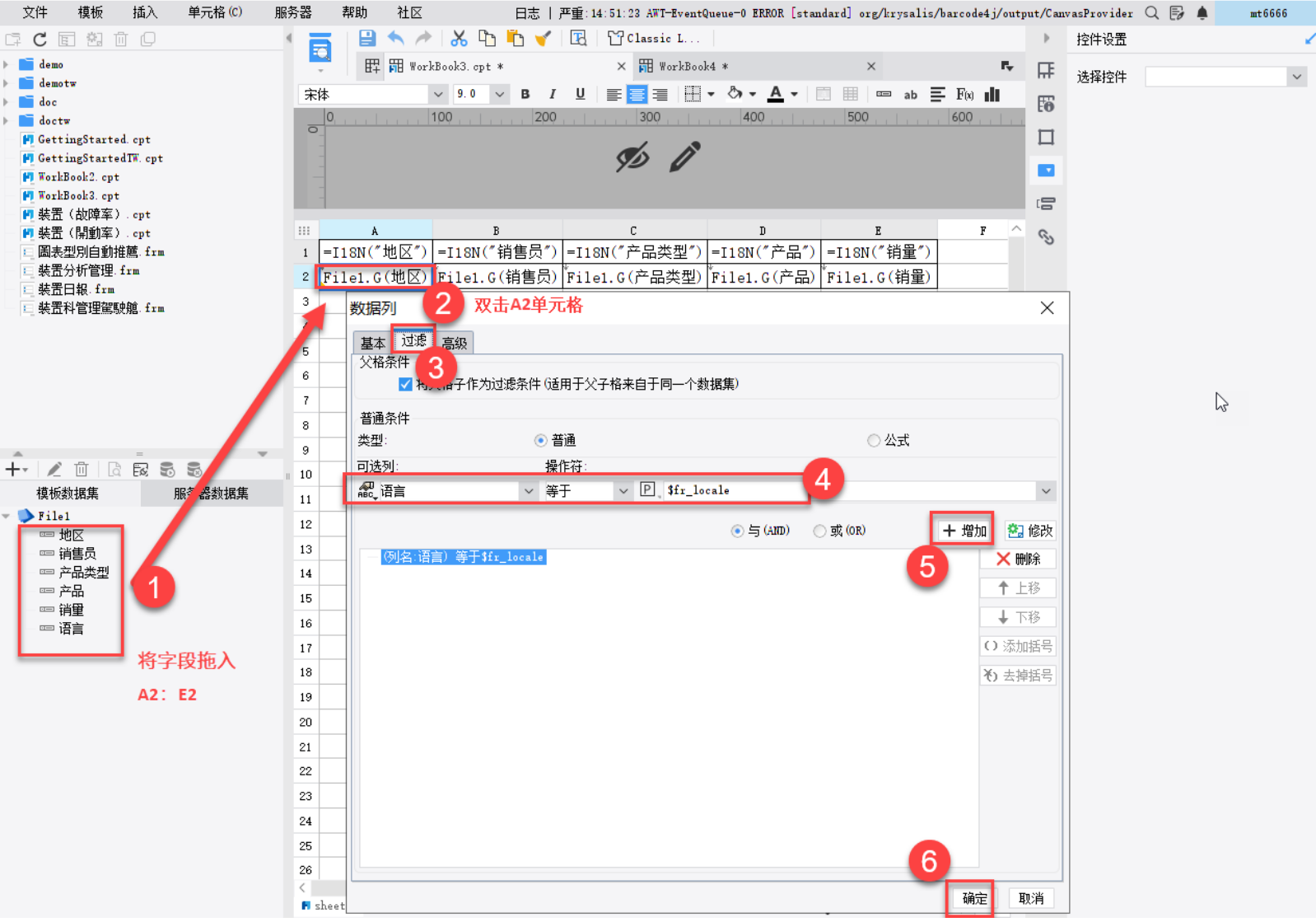
3.3 设置列表标题多语言
点击【模板】→【模板国际化】进入国际化设置界面。
点击【+】按钮,新增【键-值】对映关系,在设置界面输入键名称和不同语言的显示。
完成设置后点击【确定】。
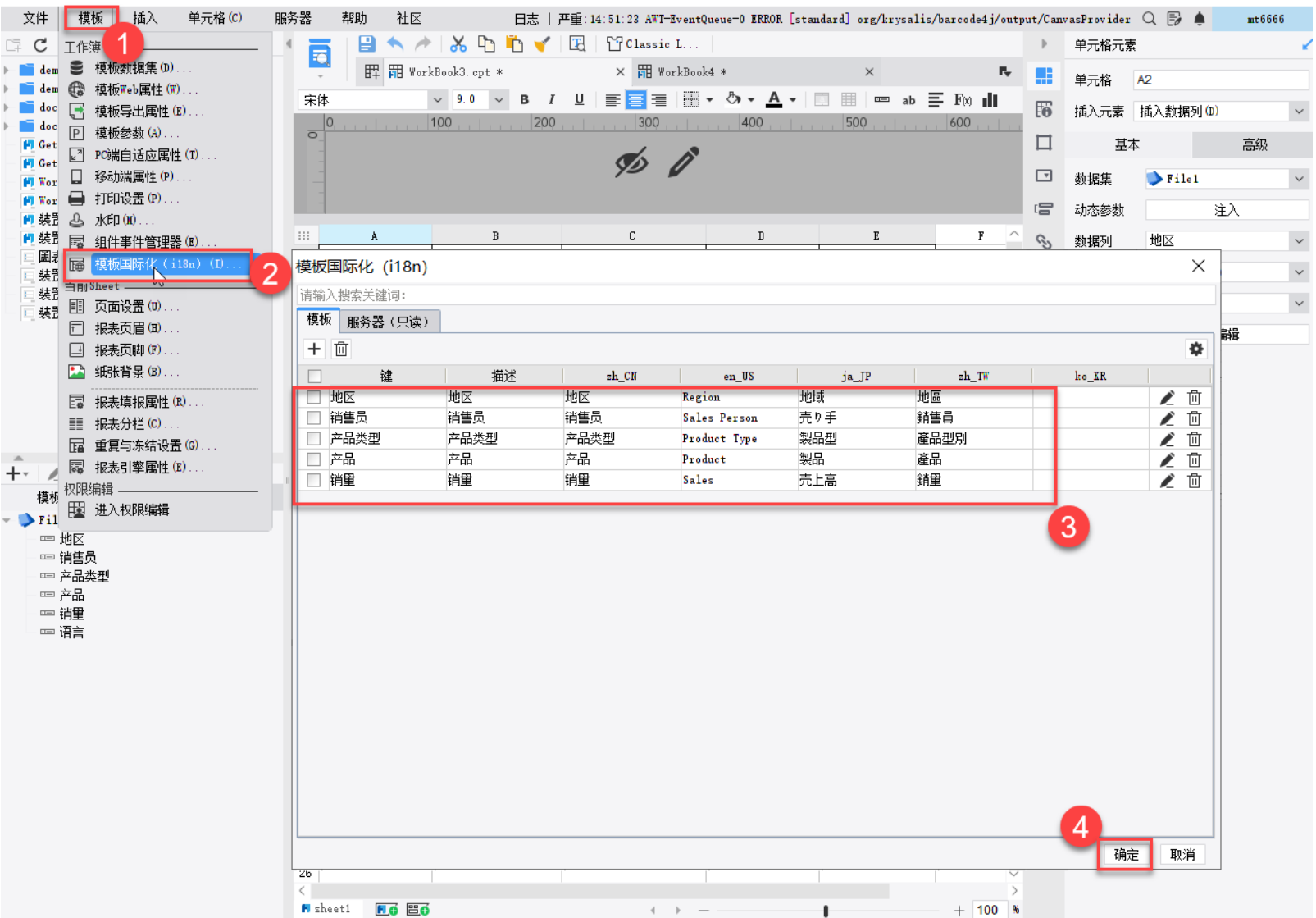
3.4 制作报表-插入多语言标题
在 A1:E1 单元格中插入列表标题,并给A1:E1单元格设置居中且加上表格内外框。
标题使用公式,选择插入公式,输入 i18n("键") 即可。
标题全部设置完成后,若当前浏览器语言为繁体中文,则标题内容显示为繁体。

3.5 设定语言切换
点击【模板>模板Web属性】,进入【分页预览设置】界面。
选择【为该模板单独设定】后,可自定义工具栏中的控件。
双击【模板语言】控件,即可新增到当前模板的工具栏中。
完成设置后点击【确定】,点击预览,在浏览器中查看效果,切换语言后,报表工具栏、标题、数据均展示为对应语言的内容,效果如下图所示。